# 界面介绍
优化PS原生部分功能。
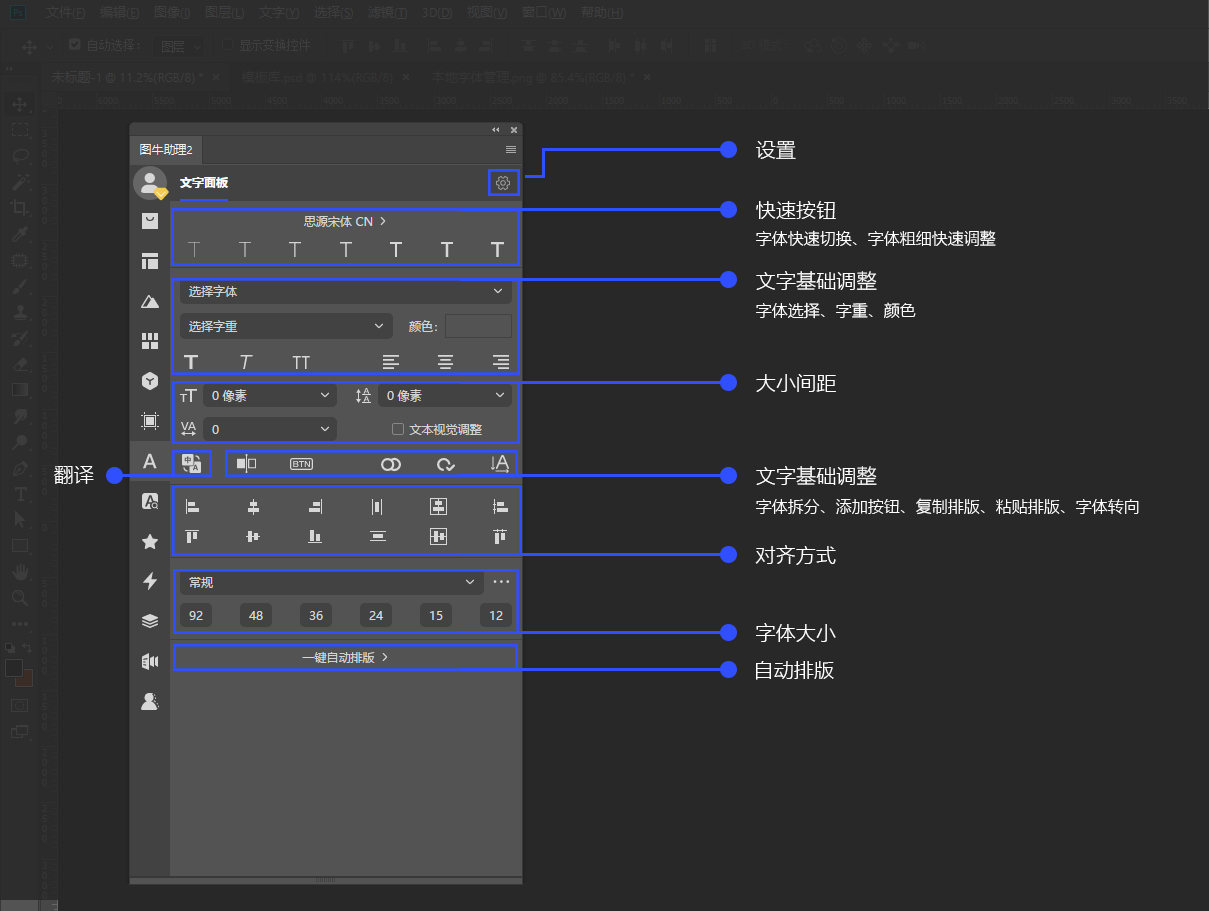
# 快速设置字体&字重
可以快速设置预设字体,可以自定义添加常用的字体
操作步骤
点击不同粗细的按钮即可
操作演示
# 字体设置
简化了PS自带的字符面板里其他很少使用的选项,并且增加和优化了设置方式,比如行间距改成以字体大小的倍数来进行设置。
插入一张图片界面图片
# 自定义设置字号、行间距、字间距
在设置里可以根据个人习惯设置默认的字体大小、行间距等
操作演示
# 翻译文本
选择文字图层,点击翻译按钮即可。支持翻译10国语言,右键点击可展开设置
操作步骤
选择文本图层 点击翻译按钮
操作演示
# 快速生成按钮
选择文字图层,点击即可生成背景框,也支持其他图层生成背景框。
操作步骤
选择单个文本图层 点击生成按钮,右键可以展开更多设置
操作演示
# 复制粘贴字体样式
可以复制设置好的字体预设,方便快速同步文字设置的更改 支持同时复制6个文字图层内的预设
操作步骤
选择设置好的字体(可以多个图层) 点击复制样式按钮 选择需要应用的图层上点击粘贴样式按钮
操作演示
# 对齐方式
对齐方式除了具备对齐外,还可以设置文字的对齐方式。如果当前图层是文字图层,将会把文字图层的对齐方式进行更改。 左、中、右对齐可以对单个文本图层应用,那就是设置文本方向
鼠标滑动到图标上,会有功能提示
PS:该功能不单单支持文字图层,支持所有的非智能图层~~
操作步骤
选择需要对齐的图层点击即可
操作演示
# 字体层级预设
可以根据设计的场景事先对文字层级大小做好预设,在下次使用的时候直接调用。
- 特点1 使用预设快速方便
- 特点2 可以规范页面使用的层级大小
操作演示
# 添加自定义层级
操作步骤
在输入框中输入6个层级的字号大小
点击 添加自定义层级 即可
ps :可以找一些优秀的作品,参考他们作品里的字体层级设置,提取出来使用
操作演示
# 智能一键排版
根据层级预设对选择的图层进行排版,自动设置大小及间距
插入一张图
操作步骤
- 选择好层级预设后
- 选择要排版的图层
- 点击相应的场景功能按钮即可,支持2-5个图层。
操作演示
# 文字拆分合并
可以对字体进行 拆分组合
拆开多行:将多行文本拆分为单行独立图层
多字拆开:将多字文本拆分为单字图层
合并多行:将多个文本合并至一个图层
合并段落:将多个文本合并为段落文本
操作演示